Manual do Utilizador do iPod touch
- Damos-lhe as boas-vindas
- O iPod touch
- Novidades no iOS 15
-
- Calculadora
-
- Configurar o FaceTime
- Efetuar e receber chamadas
- Criar uma hiperligação FaceTime
- Fazer uma Live Photo
- Usar outras aplicações durante uma chamada
- Fazer uma chamada FaceTime de grupo
- Ver os participantes numa grelha
- Usar SharePlay para ver e ouvir em conjunto
- Partilhar o ecrã
- Alterar as definições de vídeo
- Alterar as definições de áudio
- Adicionar efeitos da câmara
- Sair de uma chamada ou mudar para a aplicação Mensagens
- Bloquear números indesejados
-
- Preencher os dados de saúde
- Seguir o ciclo menstrual
-
- Introdução aos horários de sono
- Configurar o primeiro horário de sono
- Desativar alarmes e apagar horários de sono
- Adicionar ou alterar horários de sono
- Usar o iPod touch durante o modo de concentração “Dormir”
- Ativar ou desativar rapidamente o modo de concentração “Dormir”
- Alterar o modo de concentração “Dormir” e outras opções
- Ver o histórico do sono
- Efetuar cópias de segurança dos dados da aplicação Saúde
-
- Introdução à aplicação Casa
- Configurar acessórios
- Controlar acessórios
- Adicionar mais casas
- Configurar o HomePod
- Configurar câmaras
- Reconhecimento facial
- Configurar um router
- Criar e usar cenários
- Controlar a casa com Siri
- Controlar a casa remotamente
- Criar uma automatização
- Partilhar os controlos com outras pessoas
-
- Consultar o e-mail
- Definir notificações de e‑mail
- Pesquisar e‑mails
- Organizar e-mails em caixas de correio
- Usar Ocultar o meu e‑mail
- Alterar as definições de e-mail
- Usar a Proteção da privacidade na aplicação Mail
- Apagar e recuperar e‑mails
- Adicionar um widget do Mail ao ecrã principal
- Imprimir e‑mails
-
- Ver mapas
-
- Pesquisar locais
- Encontrar atrações, restaurantes e serviços nas proximidades
- Obter informação acerca dos locais
- Marcar locais
- Partilhar locais
- Classificar locais
- Guardar locais favoritos
- Explorar novos lugares com Guias
- Organizar locais em “Os meus guias”
- Obter informações de trânsito e meteorológicas
- Apagar locais importantes
- Encontrar rapidamente as definições de Mapas
-
- Usar Siri, a aplicação Mapas e o widget Mapas para obter indicações
- Selecionar outras opções de itinerário
- Ações que pode efetuar ao seguir um itinerário
- Obter indicações de carro
- Comunicar incidentes na estrada na aplicação Mapas no iPod touch
- Obter indicações de bicicleta
- Obter indicações a pé
- Obter indicações de transportes
- Apagar indicações recentes
- Usar a aplicação Mapas no Mac para obter um indicações
- Pedir viatura
-
- Configurar a aplicação Mensagens
- Enviar e receber mensagens
- Enviar uma mensagem para um grupo
- Enviar e receber fotografias, vídeos e áudio
- Receber e partilhar conteúdo
- Animar mensagens
- Usar aplicações para iMessage
- Usar Memoji
- Enviar um efeito Digital Touch
- Alterar notificações
- Bloquear, filtrar e denunciar mensagens
- Apagar mensagens
-
- Ver fotografias
- Reproduzir vídeos e diaporamas
- Apagar e ocultar fotografias e vídeos
- Editar fotografias e vídeos
- Encurtar a duração do vídeo e ajustar a câmara lenta
- Editar Live Photos
- Criar álbuns de fotografias
- Editar e organizar álbuns
- Filtrar e ordenar fotografias num álbum
- Pesquisar em Fotografias
- Partilhar fotografias e vídeos
- Ver fotografias e vídeos partilhados consigo
- Ver recordações
- Personalizar recordações
- Encontrar pessoas em Fotografias
- Mostrar menos uma pessoa ou local
- Procurar fotografias por localização
- Usar Fotografias em iCloud
- Partilhar fotografias com os “Álbuns partilhados” em iCloud
- Importar fotografias e vídeos
- Imprimir fotografias
-
- Navegar na web
- Personalizar as definições do Safari
- Alterar a disposição
- Procurar sites
- Usar separadores no Safari
- Marcar páginas web como favoritas
- Guardar páginas numa lista de leitura
- Ver hiperligações partilhadas consigo
- Preencher automaticamente formulários
- Obter extensões
- Ocultar publicidade e distrações
- Navegar na web com privacidade
- Limpar a cache
- Usar Ocultar o meu e‑mail
- Atalhos
- Bolsa
- Dicas
-
- Efetuar e receber chamadas telefónicas
- Transferir tarefas entre dispositivos
- Fazer streaming de vídeo, fotografias e áudio, sem fios, para o Mac
- Cortar, copiar e colar entre o iPod touch e outros dispositivos
- Ligar o iPod touch ao computador através de um cabo
- Sincronizar o iPod touch com o computador
- Transferir ficheiros entre o iPod touch e o computador
-
- Começar a usar as funcionalidades de acessibilidade
-
-
- Ativar VoiceOver e praticar a sua utilização
- Alterar as definições do VoiceOver
- Aprender os gestos do VoiceOver
- Utilizar o iPod touch com gestos do VoiceOver
- Controlar o VoiceOver com o rotor
- Usar o teclado no ecrã
- Escrever com o dedo
- Usar o VoiceOver com um teclado externo Apple
- Usar uma linha braille
- Digitar braille no ecrã
- Personalizar gestos e atalhos de teclado
- Usar VoiceOver com um dispositivo apontador
- Usar o VoiceOver para imagens e vídeos
- Usar o VoiceOver em aplicações
- Ampliação
- Tamanho do texto e visualização
- Movimento
- Conteúdo enunciado
- Audiodescrições
-
-
- Usar as proteções de segurança e privacidade integradas
-
- Manter o ID Apple seguro
- Iniciar sessão com a Apple
- Preencher automaticamente palavra‑passes seguras
- Alterar palavras-passe fracas ou comprometidas
- Ver as palavras-passe e informações relacionadas
- Partilhar palavras‑passe em segurança com AirDrop
- Disponibilizar as palavras-passe em todos os dispositivos
- Preencher automaticamente códigos de confirmação
- Gerir a autenticação de dois fatores para o ID Apple
-
- Controlar o acesso à informação nas aplicações
- Controlar o acesso às funcionalidades de hardware
- Controlar as autorizações de seguimento pelas aplicações, no iPod touch
- Controlar as informações de localização que partilha
- Ativar o Reencaminhamento privado iCloud
- Criar e gerir endereços de Ocultar o meu e-mail
- Usar um endereço de rede privado
- Controlar como a Apple lhe fornece publicidade
-
- Ligar e desligar o iPod touch
- Forçar o iPod touch a reiniciar
- Atualizar o iOS
- Fazer cópia de segurança do iPod touch
- Restaurar as predefinições do iPod touch
- Restaurar todo o conteúdo a partir de uma cópia de segurança
- Restaurar elementos comprados e apagados
- Vender ou oferecer o seu iPod touch
- Apagar o iPod touch
- Instalar ou remover perfis de configuração
- Copyright
Ligar e configurar o iPod touch
Ligue e configure o novo iPod touch através de uma ligação à internet. Também pode configurar o iPod touch ligando-o ao computador. Caso tenha outro iPhone, iPad, iPod touch ou um dispositivo Android, é possível transferir os seus dados para o novo iPod touch.
Nota: se o seu iPod touch for gerido por uma empresa ou organização, consulte o respetivo administrador de sistemas e obtenha instruções de configuração. Encontrará informação geral no site Apple at Work.
Preparar para configurar
Para a configuração ser o mais simples possível, tenha os seguintes elementos à mão:
uma ligação à internet através de uma rede Wi‑Fi (poderá necessitar do nome e da palavras-passe da rede);
o seu ID Apple e palavra‑passe (caso não tenha um ID Apple, pode criar um durante a configuração);
o seu iPod touch anterior ou uma cópia de segurança do dispositivo, caso esteja a transferir os seus dados para o novo dispositivo;
Dica: se não tiver espaço de armazenamento suficiente para fazer uma cópia de segurança do dispositivo, iCloud concede-lhe, gratuitamente, o que for necessário para concluir uma cópia de segurança temporária, durante até três semanas a partir da compra do iPod touch No dispositivo anterior, vá a Definições > Geral > Transferir ou repor [dispositivo]. Toque em “Começar a usar” e, depois, siga as instruções apresentadas no ecrã.
o seu dispositivo Android, caso esteja a transferir o conteúdo de Android.
Ligar e configurar o iPod touch
prima e mantenha premido o botão de bloqueio até surgir o logótipo da Apple.
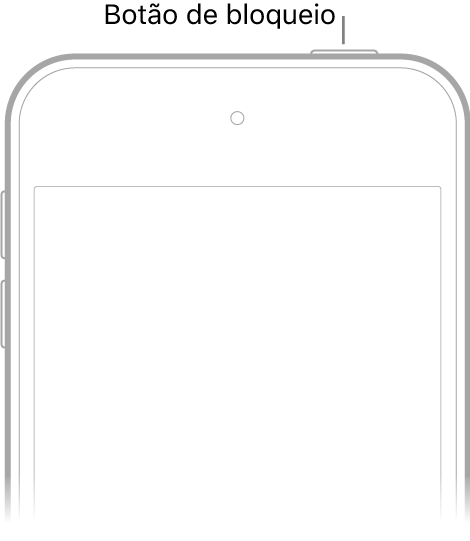
Se o iPod touch não se ligar, poderá ser necessário carregar a bateria. Encontrará informação adicional no artigo do Suporte Apple Se o iPod touch não ligar ou estiver bloqueado.
Proceda de uma das seguintes formas:
Toque em “Configurar manualmente” e siga as instruções apresentadas no ecrã.
Caso tenha outro iPhone, iPad ou iPod touch com iOS 11, iPadOS 13 ou posterior, pode usar o Início Rápido para configurar automaticamente o seu novo dispositivo. Aproxime os dois dispositivos e, em seguida, siga as instruções apresentadas no ecrã para copiar em segurança várias das suas definições, preferências e Porta‑chaves iCloud. Depois, pode restaurar o resto dos seus dados e conteúdo no novo dispositivo a partir da cópia de segurança em iCloud.
Se ambos os dispositivos tiverem o iOS 12.4, iPadOS 13 ou posterior, pode igualmente, transferir todos os dados através de uma ligação sem fios do dispositivo anterior para o novo. Mantenha os dispositivos próximos um do outro e ligados à corrente até o processo de migração estar concluído.
Também pode transferir os seus dados através de uma ligação com fios entre os dispositivos. Consulte o artigo do Suporte Apple Utilizar o Início rápido para transferir dados para um novo iPhone, iPad ou iPod touch.
Durante a configuração, as pessoas invisuais ou com limitações visuais podem carregar três vezes no botão principal para ativar o VoiceOver, o leitor de ecrã. Também pode tocar duas vezes no ecrã com três dedos para ativar o Zoom. Consulte Começar a usar as funcionalidades de acessibilidade no iPod touch.
Migrar de um dispositivo Android para iPod touch
Na configuração inicial do seu novo iPod touch, pode migrar automaticamente e em segurança os seus dados de um dispositivo Android.
Nota: pode usar a aplicação “Migrar para iOS” apenas quando configurar pela primeira vez o iPod touch. Se já concluiu a configuração e pretende usar “Migrar para iOS”, tem de apagar o seu iPod touch e começar de novo ou mover os seus dados manualmente. Encontrará mais informação no artigo do Suporte Apple Mover manualmente conteúdos do dispositivo Android para o iPhone, iPad ou iPod touch.
No seu dispositivo com a versão 4.0 ou posterior do Android, consulte o artigo do Suporte Apple Migrar do Android para iPhone, iPad ou iPod touch e descarregue a aplicação “Migrar para iOS”.
No iPod touch, proceda da seguinte forma:
Siga o assistente de configuração.
No ecrã “Aplicações e dados”, toque em “Migrar dados de Android”.
No dispositivo Android, proceda da seguinte forma:
Ative Wi‑Fi.
Abra a aplicação “Migrar para iOS”.
Siga as instruções no ecrã.
ADVERTÊNCIA: para evitar lesões, leia Informações importantes de segurança do iPod touch antes de usar o iPod touch.
